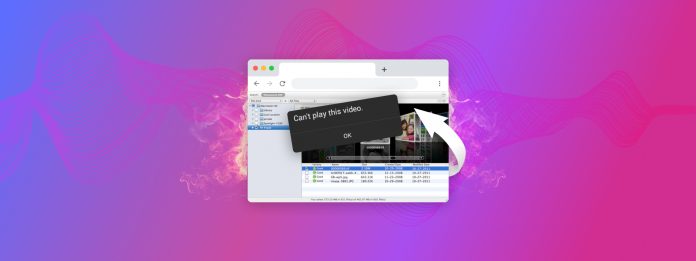
Letzten Monat habe ich den vierten Geburtstag meiner Tochter gefilmt, als die Batterie plötzlich ausfiel (ich hatte noch 3 % übrig!!!). Obwohl ich das Video auf meinem Gerät finden konnte, war mein Versuch, es abzuspielen, zu meinem Entsetzen weniger erfolgreich. Dieses Ereignis führte mich auf die Suche nach dem effektivsten kostenlosen Online-Videoreparaturtool. Nach unzähligen Stunden der Recherche und Tests habe ich meine Ergebnisse zusammengestellt, damit du nicht das gleiche durchmachen musst wie ich.
| Werkzeugname | Unterstützte Dateiformate | Testdateien erfolgreich wiederhergestellt |
| Cleveres Online-Video-Reparaturprogramm | MP4-Container (MP4, MOV, M4V, M4F, M4A, QT) | MP4, MOV |
| Fix.video | MP4, MOV, M4V, 3GP, ProRes, RSV, MXF, und mehr | MP4, MOV |
| Restore.Media | MP4, MOV, M4V, M4A, MXF, 3GP, INSV, RSV | MP4, MOV |
| Online-Converter MP4-Reparatur | Nur MP4-Container | MP4 |
| WebBrowserTools Video reparieren | Alle von FFmpeg unterstützten Formate | MOV, MKV |
Inhaltsverzeichnis
Wie ich die besten Video-Reparatur-Tools ausgewählt habe
Was Sie bei einem Online-Video-Reparatur-Tool für wichtig halten (neben der Fähigkeit, Ihr Video tatsächlich zu reparieren, natürlich) kann sich von dem unterscheiden, was ich für wichtig halte. Im Interesse der Transparenz und Klarheit, hier ist, wie ich die besten Online-Video-Reparatur-Tools für diesen Artikel ausgewählt habe.
Berücksichtigte Faktoren
Auf der Suche nach den besten kostenlosen Online-Lösungen zur Videoreparatur habe ich mich hauptsächlich auf die folgenden Faktoren konzentriert:
- Effektivität: Natürlich stand die Fähigkeit des Tools, tatsächlich beschädigte Videos zu reparieren, an erster Stelle. Deshalb habe ich jedes Tool mit einer standardisierten Methodik getestet (siehe unten), um dessen Erfolgsquote zu bewerten.
- Unterstützte Dateiformate: Ein gutes Tool zur digitalen Videoreparatur sollte eine breite Palette von Videoformaten unterstützen – nicht nur die grundlegendsten wie AVI, MP4 oder MOV.
- Beschränkungen bei Dateigröße und Dateianzahl: Einige kostenlose Tools beschränken die Größe der hochladbaren Dateien oder erlauben nur eine bestimmte Anzahl von Uploads (oft pro 24 Stunden oder Ähnliches). Ich bevorzugte Tools mit großzügigen Grenzen oder gar keinen Beschränkungen.
- Verarbeitungsgeschwindigkeit: Die Verarbeitungsgeschwindigkeit eines Tools, das eine kostenlose Online-Videoreparatur ermöglicht, hängt vom zugrunde liegenden Code und den Servern ab, auf denen dieser Code läuft. Selbstverständlich sind Tools, die keine langen Wartezeiten verursachen, besser als solche, die sich viel Zeit lassen.
- Datenschutz und Sicherheit: Wenn Sie persönliche Videos online hochladen, möchten Sie, dass diese sicher gehandhabt werden. Ich habe die Datenschutzrichtlinien und Sicherheitsmaßnahmen jedes Tools überprüft und denjenigen, die Ihre Dateien nicht zu lange aufbewahren – geschweige denn an Dritte weitergeben – zusätzliche Punkte gegeben.
Wenn du denkst: “Hey! Was ist mit Benutzerfreundlichkeit?” dann solltest du wissen, dass jedes in dieser Liste vorgestellte Videoreparatur-Tool benutzerfreundlich genug ist, dass selbst mein technisch herausgeforderter Onkel es herausfinden könnte. In allen Fällen ziehst du einfach die Datei, die du reparieren möchtest, auf die Website, klickst auf einen Button und lässt das kostenlose Online-Videoreparatur-Tool seine Magie wirken.
Testmethodik
Um die realen Reparaturkapazitäten jedes kostenlosen Online-Video-Reparaturtools zu testen, habe ich eine standardisierte Testmethodik entwickelt.
Zuerst habe ich das im Einführungsteil erwähnte beschädigte Video von der Geburtstagsparty meiner Tochter verwendet (H.264-Videodatei mit der MP4-Erweiterung). Immer wenn ein Tool es nicht reparieren konnte, habe ich es gestrichen und bin zum nächsten übergegangen. Anschließend habe ich die Tools, die diesen ersten Test bestanden haben, drei weiteren Testreihen unterzogen, die sich jeweils auf ein anderes Videoformat konzentrierten:
- MP4 (H.264-Codec): Um zu überprüfen, ob die Reparatur des Geburtstagsvideos meiner Tochter nicht nur ein glücklicher Zufall war.
- MOV (QuickTime): Weil es eines der beliebtesten Dateiformate auf Mac-Computern ist.
- MKV (VP8-Codec): Ein Containerformat, das, obwohl nicht so weit verbreitet in Aufnahmegeräten wie H.264, an Bedeutung im Videostreaming-Markt gewonnen hat.
Die Dateiendung (wie .mp4, .mov oder .mkv) bezieht sich typischerweise auf das Containerformat. Stellen Sie sich das als eine Box vor, die die Video- und Audiodaten sowie andere Informationen wie Untertitel oder Metadaten enthält. MP4, MOV und MKV sind Beispiele für Containerformate.
In diesem Container befinden sich die eigentlichen Video- und Audiodaten, die mit Codecs komprimiert werden. H.264 und VP8 sind Beispiele für Videocodecs. Sie bestimmen, wie das Video für die Wiedergabe komprimiert und dekomprimiert wird.
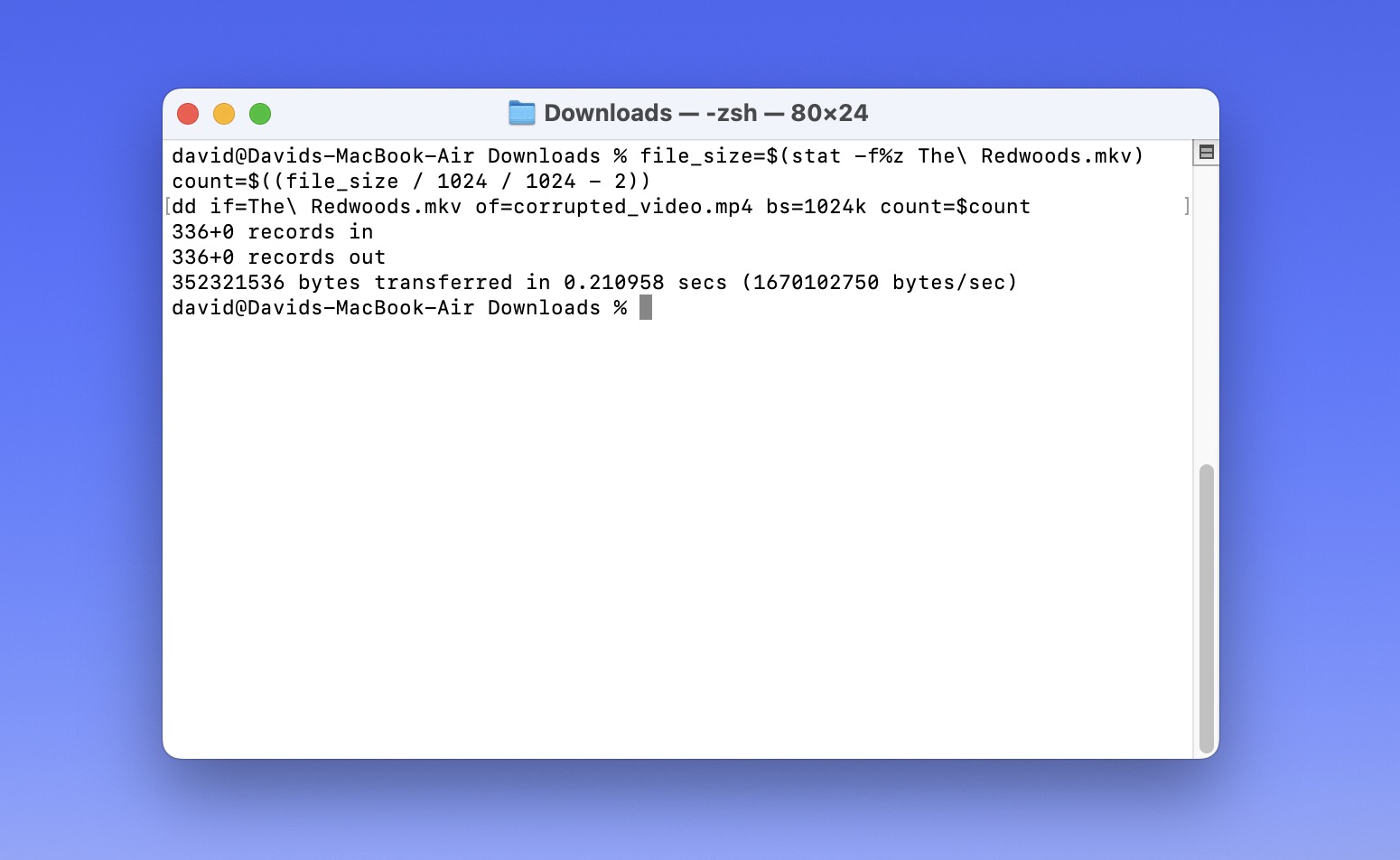
Ich habe diese Testdateien erstellt, indem ich eine funktionierende Videodatei genommen und die letzten 2 MB mit dem folgenden Befehl abgeschnitten habe:
file_size=$(stat -f%z input_video.mp4)
count=$((file_size / 1024 / 1024 – 2))
dd if=input_video.mp4 of=corrupted_video.mp4 bs=1024k count=$count
Dieser Befehl nutzt die dd-Dienstprogramm, die auf macOS verfügbar ist, um die Anzahl der zu kopierenden Blöcke zu berechnen, während die letzten 2 MB abgezogen werden.
Der Zweck dieses zweiten Tests bestand darin, zu überprüfen, ob das Tool Dateien, die während der Aufnahme unterbrochen wurden, zuverlässig reparieren kann, um reale Szenarien wie das Geburtstagsvideo meiner Tochter nachzuahmen.
Die Top 5 der kostenlosen Online-Video-Reparatur-Tools
Werfen wir einen Blick auf die Top 5 der kostenlosen Online-Video-Reparatur-Tools, die tatsächlich Ergebnisse liefern. Ich werde die Stärken, Schwächen und die Gesamtleistung jedes Tools aufschlüsseln.
1. Cleveres Online-Video-Reparaturprogramm
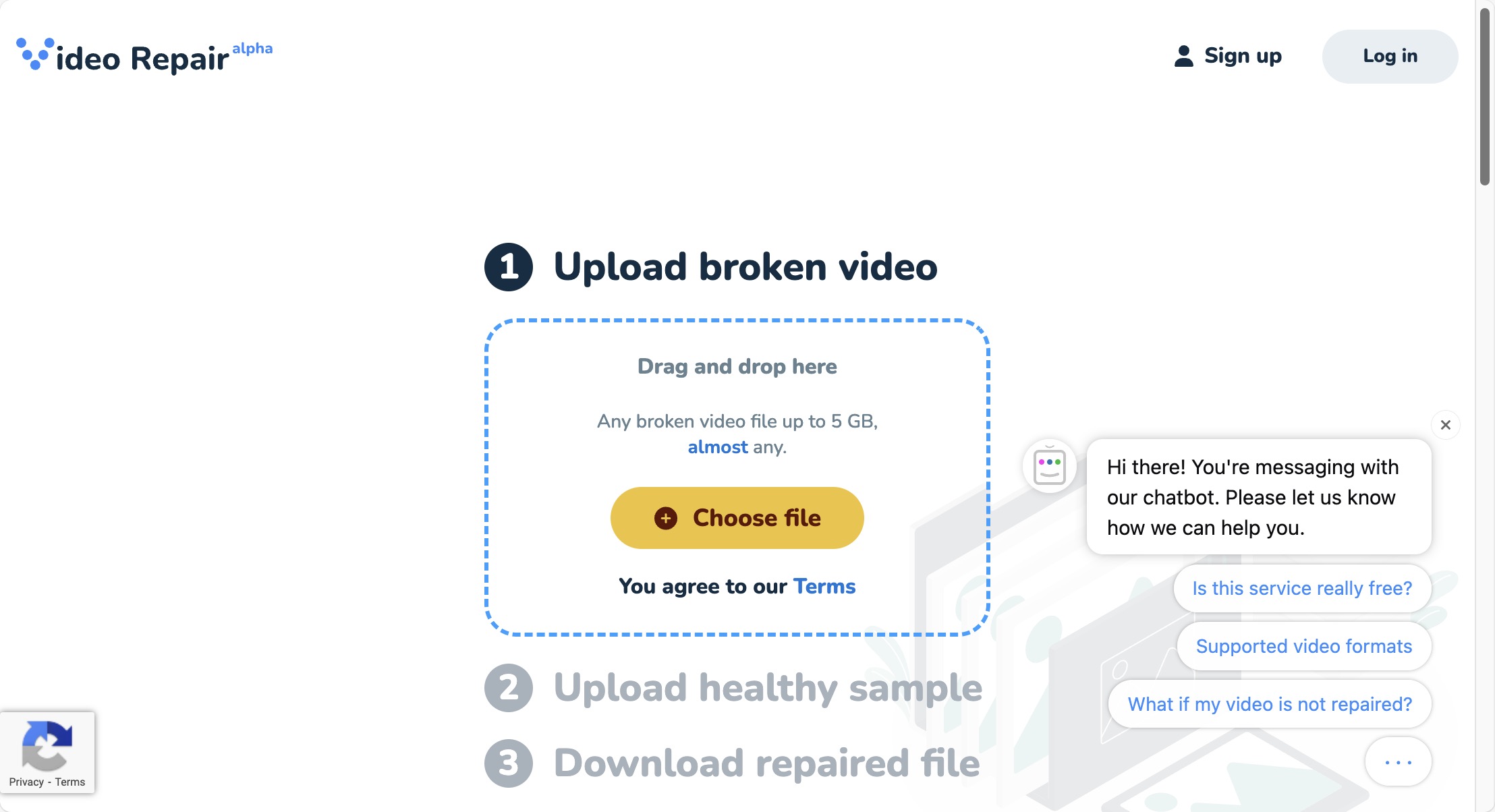
Unterstützte Dateiformate: Repariert Dateien im MP4-Container (einschließlich Erweiterungen wie MP4, MOV, M4V, M4F, M4A, QT, etc.) mit H.264 (AVC), H.265 (HEVC) und eingeschränkter Unterstützung für ProRes-Videocodecs sowie AAC- und PCM-Audiocodecs.
Clever Online Video Repair ist das benutzerfreundlichste Video-Reparatur-Tool, das mir bisher begegnet ist. Das liegt wahrscheinlich daran, dass es erst vor kurzem veröffentlicht wurde und Ihnen hilft, Videos mit einer Größe von bis zu 5 GB zu reparieren. Selbst bei solch großen Dateien ist die Verarbeitungsgeschwindigkeit von Clever Online Video Repair beeindruckend schnell. Das dahinterstehende Team – CleverFiles, die Köpfe hinter der Datenwiederherstellungssoftware Disk Drill – verfügt über viel Erfahrung im Bereich Datenwiederherstellung und -reparatur, und diese Erfahrung spiegelt sich in der Geschwindigkeit und Effizienz von Clever Online Video Repair wider.
Ein weiterer Aspekt, der mich wirklich beeindruckt hat, ist die benutzerfreundliche Datenschutzrichtlinie von Clever Online Video Repair. In einer Zeit, in der der Datenschutz immer wichtiger wird, ist es erfrischend, einen kostenlosen Online-Videoreparaturdienst zu sehen, der dies ernst nimmt. Sie löschen Ihre Dateien nach 1 Tag für unregistrierte Benutzer und nach 3 Tagen für registrierte Benutzer (um nachfolgende Reparaturversuche zu beschleunigen), sodass Ihre Dateien nicht länger als nötig auf ihren Servern verbleiben.
Clever Online Video Repair repariert derzeit „nur“ H.264- und H.265-Videodateien im MP4-Container, was laut den eigenen Marketingmaterialien des Tools etwa 90 % aller produzierten Videodateien ausmacht. Für die Mehrheit der Benutzer, die wissentlich oder unwissentlich nur H.264- und H.265-Dateien auf ihren Kameras, Smartphones oder Computern produzieren und verwenden, wird es mit diesem Tool keine Kompatibilitätsprobleme geben. Natürlich kann es in Ihrem Fall auch anders sein, und es ist etwas, das man im Hinterkopf behalten sollte. Die gute Nachricht ist, dass Clever Online Video Repair im Gegensatz zu Konkurrenztools auch AAC- und PCM-Audiodateien repariert.
- Vollständig kostenlos ohne versteckte Kosten
- Intuitive Benutzeroberfläche, die die Reparatur beschädigter Videos einfach macht
- Erlaubt das Hochladen einer gesunden Beispieldatei, wenn nötig
- 5 GB Dateigrößenlimit
- Schnelle Verarbeitungsgeschwindigkeit, auch bei größeren Dateien
- Ausgezeichnete Datenschutzrichtlinie (Dateien werden nach 1 oder 3 Tagen gelöscht, je nachdem, ob Sie ein registrierter Benutzer sind)
- Repariert derzeit nur H.264- und H.265-Videodateien im MP4- oder MOV-Container
2. Fix.video
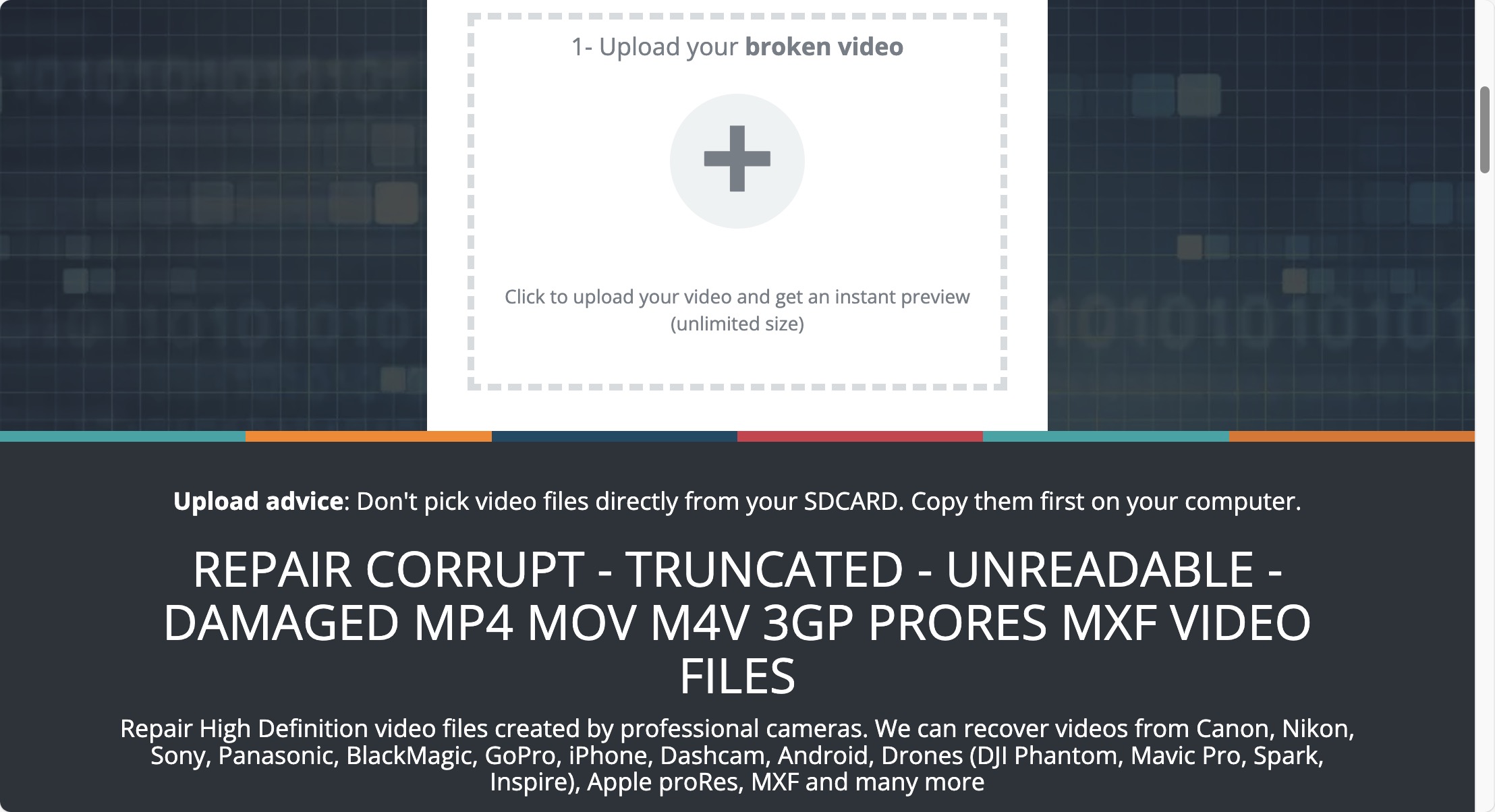
Unterstützte Dateiformate: P4, MOV, M4V, 3GP, ProRes, RSV, MXF und mehr
Fix.video kann eine große Anzahl von Video-Dateiformaten reparieren, ohne irgendwelche Upload-Größenbeschränkungen aufzuerlegen. Ja, Sie können Dateien jeder Größe hochladen, was ein großer Vorteil beim Umgang mit hochwertigen oder langandauernden Videos ist.
In meinen Tests hat Fix.video erfolgreich sowohl MP4- als auch MOV-Videodateien repariert, und der Reparaturprozess war beeindruckend schnell. Nur meine Test-MKV-Datei konnte nicht repariert werden, da das Dateiformat von dem Tool nicht unterstützt wird. Während Fix.video mir alle Dateien anzeigte, die ich in den letzten 12 Stunden hochgeladen hatte, besitzt es kein umfassendes Benutzer-Dashboard ähnlich dem von Clever Online Video Repair, welches eine vollständige Reparaturhistorie und die Möglichkeit zum manuellen Entfernen von Reparaturen beinhaltet.
Was ich überhaupt nicht schätzte, war die Tatsache, dass Fix.video mich mit einer Vorschau in niedriger Qualität des reparierten Videos anlockte. Aufgeregt, mein beschädigtes Video repariert und zum Herunterladen bereit zu sehen, klickte ich auf die Schaltfläche „Das wiederhergestellte Ergebnis herunterladen“ und war enttäuscht, als ein vertrautes PayPal-Kauffenster erschien und mich aufforderte, 6,00 $ zu zahlen, um eine vollständige Version des Videos herunterzuladen. Tatsächlich ist Fix.video nicht so kostenlos, wie es einen glauben lässt, es sei denn, man ist mit der kostenlosen Vorschau in niedriger Auflösung zufrieden, was ich annehme, dass bei manchen Menschen der Fall sein könnte.
- Unterstützt eine Vielzahl von Videoformaten
- Keine Größenbeschränkungen für Dateien
- Schnelle Verarbeitungsgeschwindigkeit
- Speichert den Verlauf der Uploads
- Löscht Dateien nach der Reparatur aus Datenschutzgründen
- Benutzeroberfläche könnte intuitiver sein
- Nur Vorschau in niedriger Auflösung ist kostenlos
- Upload-Verlauf beschränkt sich auf die letzten 12 Stunden
3. Restore.Media
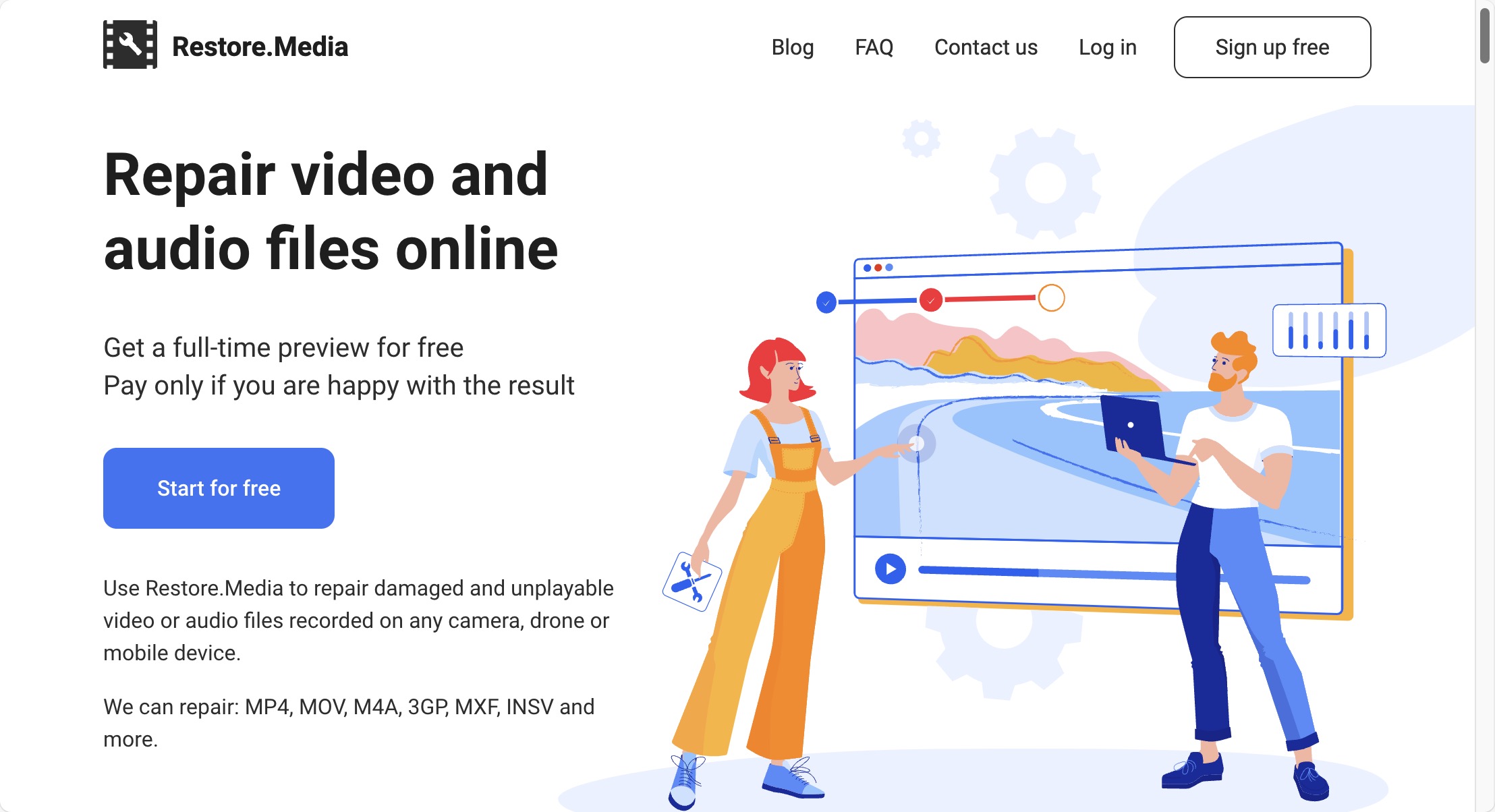
Unterstützte Dateiformate: MP4, MOV, M4V, M4A, MXF, 3GP, INSV und RSV
Restore.Media verwendet den fortschrittlichsten, aber auch kompliziertesten Reparaturprozess unter den von mir getesteten kostenlosen Online-Videoreparaturtools: Es nutzt eine Referenzvideodatei, um den optimalen Reparaturprozess zu bestimmen. Dies kann zu beeindruckenden Ergebnissen bei stark beschädigten Videos führen, aber erwarten Sie nicht, dass der Prozess schnell vonstatten geht, insbesondere, weil Sie ein Benutzerkonto erstellen müssen, bevor Sie überhaupt beginnen können.
In meinen Tests konnte Restore.Media alle meine Testdateien außer der MKV reparieren, da dieses Video-Dateiformat von dem Tool nicht unterstützt wird – ein häufiges Thema unter Videoreparatur-Tools. Allerdings ist Restore.Media auf die gleiche Weise wie Fix.video eingeschränkt: Kostenlos ist nur eine Vorschau in niedriger Auflösung.
Das Tool berechnet $4.99 für den Download einer hochauflösenden reparierten Videodatei (also etwas weniger als Fix.video), und der Preis wird erneut automatisch basierend auf der Größe des beschädigten Videos durch das professionelle Video-Reparatur-Tool selbst bestimmt. Es kann wirklich ärgerlich sein, den ganzen Aufwand zu betreiben, ein Benutzerkonto zu erstellen und eine Beispieldatei bereitzustellen, nur um dann auf eine Bezahlschranke zu stoßen. Dennoch ist eine kostenlose Version in niedriger Auflösung eines wichtigen Videos immer noch besser als gar kein Video.
- Ausgereifter Reparaturprozess
- Kann stark beschädigte Dateien verarbeiten
- Unterstützt eine breite Palette von Formaten
- Maximale Video-Uploadgröße beträgt 128 GB
- Komplizierter Prozess im Vergleich zu anderen Tools
- Erfordert die Erstellung eines Kontos vor Beginn des Reparaturprozesses
- Nur die Vorschau in niedriger Auflösung ist kostenlos
4. Online-Converter MP4-Reparatur
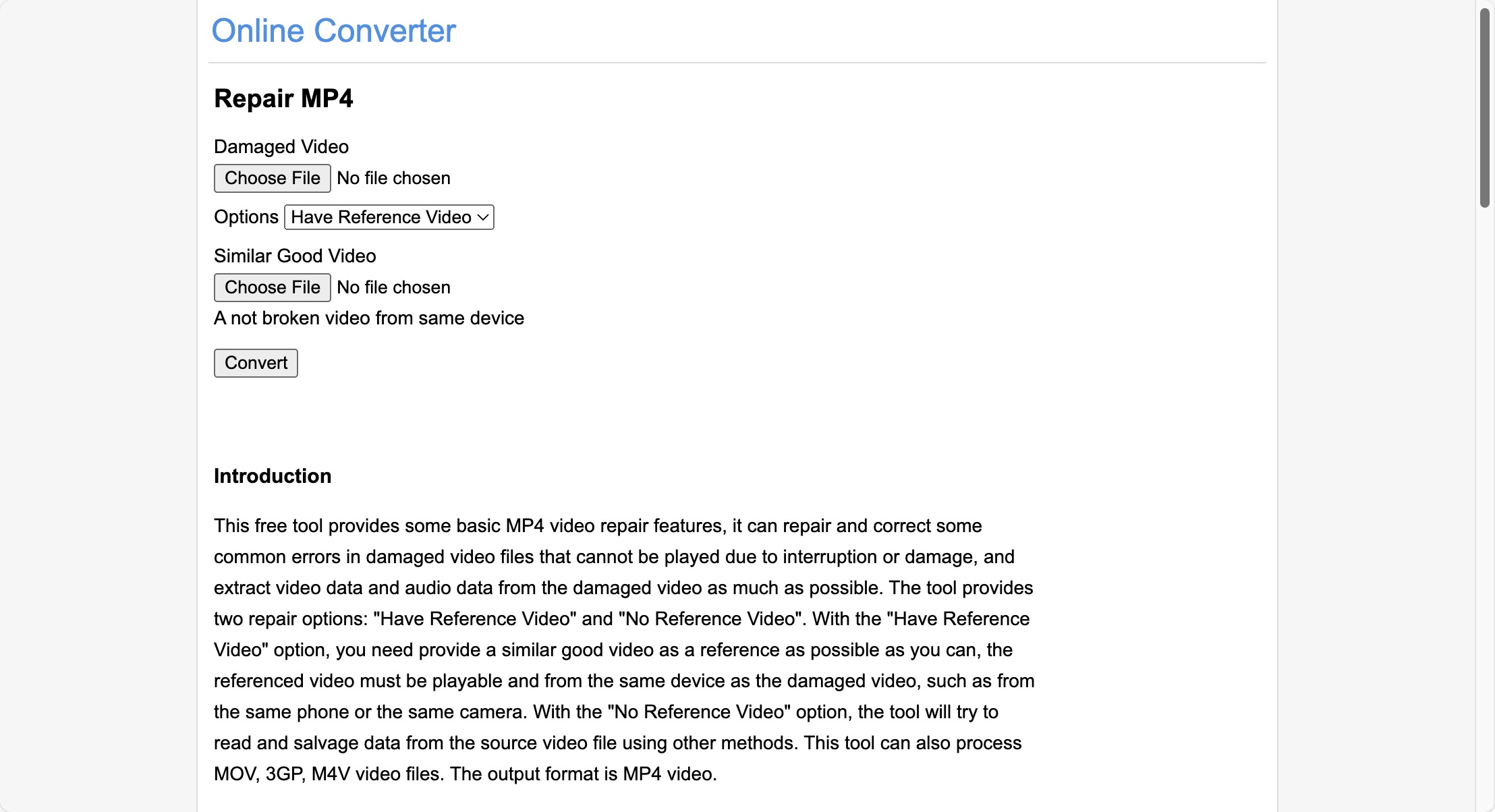
Unterstützte Dateiformate: Nur der MP4-Container mit verschiedenen Dateierweiterungen wird unterstützt
Der Online Converter MP4 Repair ist ein einfaches Video-Reparatur-Tool, das ähnlich wie Restore.Media ein Referenzvideo zur Unterstützung des Reparaturvorgangs verwenden kann. Sie können jedoch auch versuchen, Ihr Video ohne Bereitstellung von Referenzmaterial zu reparieren. Unabhängig davon, wie Sie Ihr Video reparieren möchten, werden Sie niemals um eine Zahlung gebeten (ich bin immer noch verbittert, dass Fix.video und Repair.Media von mir verlangten, $6,00 bzw. $4,99 zu zahlen, um eine qualitativ hochwertige Videodatei herunterzuladen).
Sie können sofort loslegen und mit der Reparatur Ihrer Videos beginnen, ohne sich registrieren zu müssen. Zuerst laden Sie Ihr beschädigtes Video hoch, dann wählen Sie zwischen den Optionen “Referenzvideo vorhanden” oder “Kein Referenzvideo”, und schließlich klicken Sie auf “Konvertieren” und warten. Ich habe die Fähigkeit des Tools überprüft, verschiedene Formen des MP4-Containers zu reparieren, was es zu reparieren vorgibt.
Der größte Nachteil ist, dass der Online Converter MP4 Repair eine strikte Dateigrößenbeschränkung von 200 MB hat. In der heutigen Welt der hochauflösenden Videos kann dies ziemlich einschränkend sein. Zum Vergleich: Schon ein paar Minuten 4K-Video können dieses Limit leicht überschreiten.
- Völlig kostenlos
- Kein Konto erforderlich
- Möglichkeit, ein Referenzvideo zu verwenden
- Einfacher, unkomplizierter Prozess
- 200 MB Dateigrößenlimit
- Begrenzte Formatunterstützung
5. WebBrowserTools Video reparieren
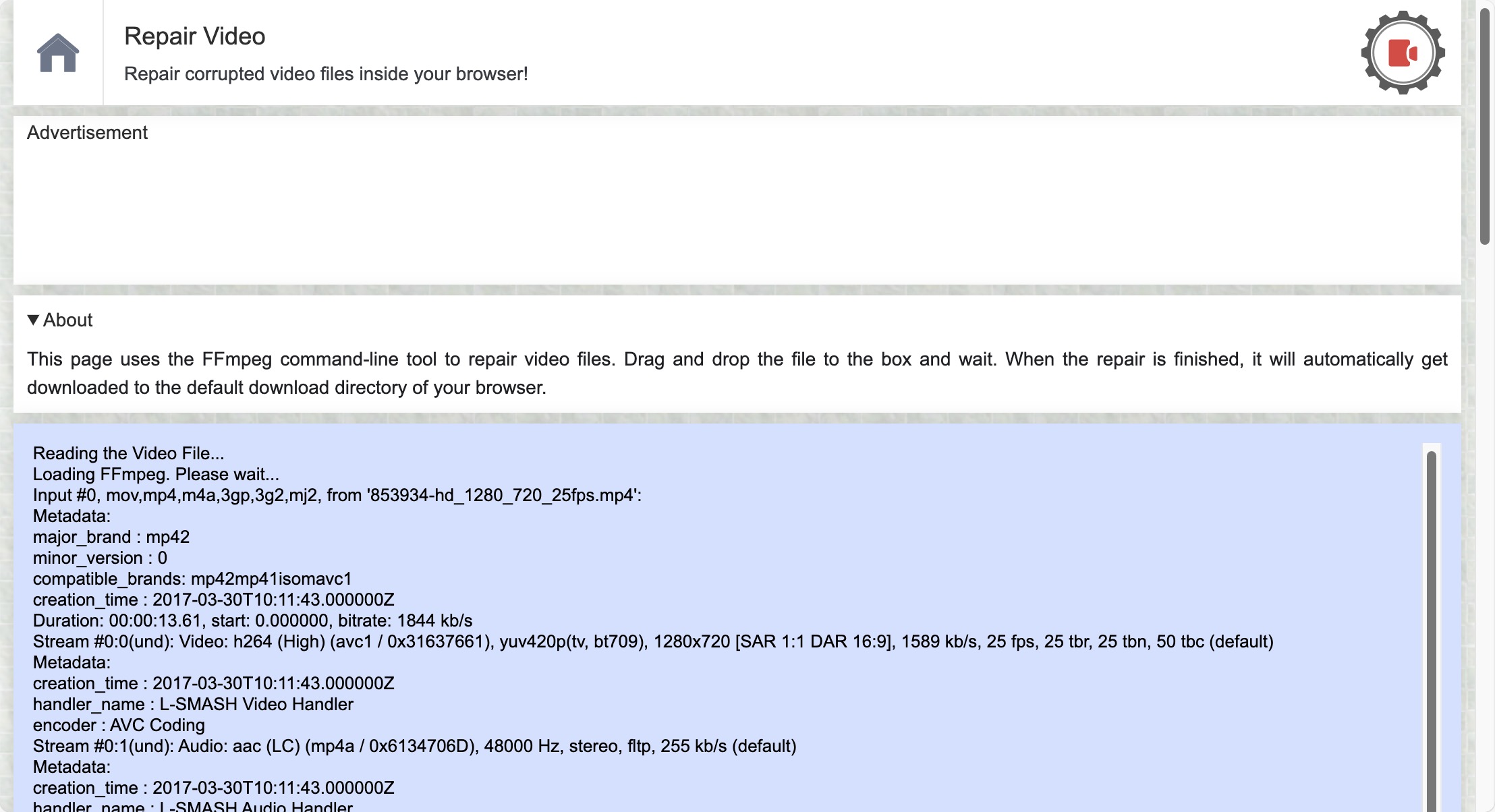
Unterstützte Dateiformate: Alle Video-Dateiformate unterstützt durch FFmpeg
WebBrowserTools Repair Video ist ein einzigartiger Eintrag in dieser Liste der kostenlosen Online-Video-Reparaturwerkzeuge, da es FFmpeg verwendet, eine leistungsstarke Open-Source-Software-Suite zur Bearbeitung multimedialer Daten. Für diejenigen, die FFmpeg nicht kennen: Es ist ein Befehlszeilentool, das von Fachleuten häufig zur Verarbeitung von Video- und Audiodateien verwendet wird.
Die Verwendung von FFmpeg bedeutet, dass dieses Tool eine beeindruckende Vielzahl von Videoformaten unterstützt – im Grunde, wenn FFmpeg es verarbeiten kann, kann WebBrowserTools Repair Video versuchen, es zu reparieren. Diese breite Unterstützung ist der Grund, warum es das einzige Tool in meiner Testreihe war, das in der Lage war, meine beschädigte MKV-Datei zu reparieren. Interessanterweise scheiterte es jedoch an meiner MP4-Datei, und ich bin nicht sicher, warum.
Da WebBrowserTools Repair Video ein Online-Videoreparatur-Software-Tool ist, macht es FFmpeg weitaus zugänglicher als normalerweise. Anstatt sich mit Befehlszeilen-Interfaces herumzuschlagen (die für technisch weniger versierte Benutzer einschüchternd sein können), können Sie Ihre Datei einfach per Drag & Drop auf die Webseite ziehen. Dateigrößenbeschränkungen werden nicht erwähnt, da die Verarbeitung auf Ihrem eigenen Computer erfolgt und daher von den Fähigkeiten Ihres Browsers abhängt.
- Unterstützt eine große Auswahl an Videoformaten dank FFmpeg
- Funktioniert offline, sobald die Seite geladen ist
- Einfache Drag-and-Drop-Oberfläche
- Keine Beschränkung der Dateigröße
- Kann länger dauern, Dateien zu verarbeiten, im Vergleich zu einigen anderen Werkzeugen
- Nur bestimmte Arten von Videoschäden können repariert werden
Urteil
Für die meisten Benutzer empfehle ich, mit Clever Online Video Repair zu beginnen, weil es komplett kostenlos und sehr effektiv bei der Reparatur von MP4-Dateien ist. Aber wenn Ihre Videodatei in einem anderen Dateiformat vorliegt und Sie bereit sind, etwas Geld auszugeben, dann bieten Fix.video und Restore.Media eine breitere Formatunterstützung und höhere Dateigrößenbeschränkungen. Wenn Sie lieber kein Geld ausgeben möchten, dann ist WebBrowserTools Repair Video eine Joker-Option, die es wert ist, in Betracht gezogen zu werden, da es FFmpeg in einem Webbrowser verwendet, was bedeutet, dass es manchmal funktioniert, wenn andere Tools nicht funktionieren.






